Cómo usar el Administrador de tareas en Ubuntu
On octubre 9, 2021 by adminCómo usar el Administrador de tareas en Ubuntu. Cómo abrir el Administrador de Tareas en la Terminal de Ubuntu Linux. Usar Ctrl+Alt+Suprimir para el Administrador de Tareas en Ubuntu Linux para matar tareas y programas no deseados.
Al igual que Windows tiene el Administrador de Tareas, Ubuntu tiene una utilidad incorporada llamada Monitor del Sistema que puede ser usada para monitorear o matar programas del sistema no deseados o procesos en ejecución. Pero, la tecla de acceso directo Ctrl+Alt+Supr no se utiliza para traer el Monitor del Sistema en Ubuntu. Por defecto, la tecla Ctrl+Alt+Suprimir se utiliza para traer la opción de diálogo de cierre de sesión en el Sistema Ubuntu.
Utilizar el Administrador de Tareas en Ubuntu
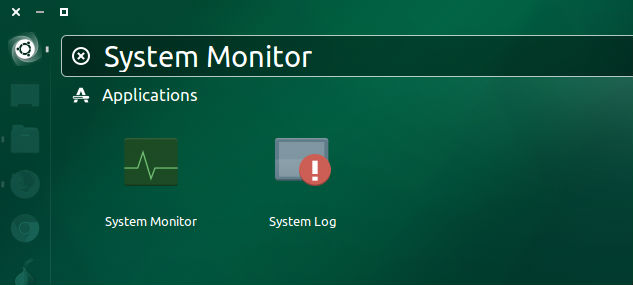
Para abrir el Monitor del Sistema (Administrador de Tareas) en Ubuntu, busque el Monitor del Sistema en el Dash de Ubuntu y haga clic en él. También puede abrir el Monitor del Sistema desde el Terminal de Linux, para abrirlo ejecute:
$ gnome-system-monitor
Una vez abierto, podrá ver el Monitor del Sistema. La ventana está dividida en tres pestañas – Procesos, Recursos y Sistemas de Archivos.
Matar un Proceso
La pestaña Procesos muestra todos los procesos en ejecución en el Sistema Linux Ubuntu. Muestra el ID del proceso, el % de CPU y la memoria utilizada por el proceso. Junto con el nombre del proceso también muestra la prioridad del proceso respectivo.
Para matar o eliminar cualquier proceso no deseado, haga clic con el botón derecho del ratón sobre él (proceso). Entonces obtendrá varias opciones como Terminar, Matar, Detener, Continuar Cambiar Prioridad, Mapas de Memoria, Abrir Archivos y Propiedades.
Para Terminar el Proceso, haga clic en Terminar y para Matar el Proceso, haga clic en Matar.
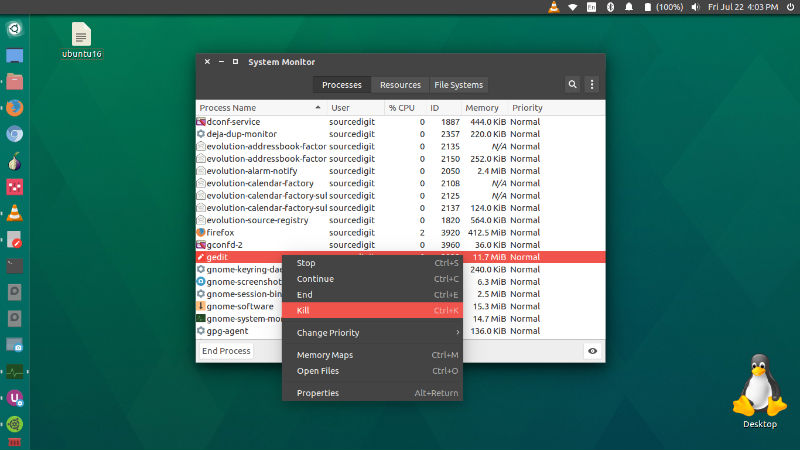
Otras dos pestañas en la ventana del Monitor del Sistema son:
Deja una respuesta